关于聊大网盘系统正式上线的通知
2023-11-08 by
为进一步提升我校信息化服务能力,为教学科研和管理工作提供更好的服务,创造更便捷的协同办公环境,方便全校教职工共享文件资源,提高办公、教学和科研效率,解决广大教职工在转移教学、办公资料时依赖U盘、移动硬盘,存在故障率高、安全性低、便利性不足等问题,网络信息中心建设了聊大网盘系统,已完成调试部署,现正式启用。
一、系统介绍
聊大网盘旨在为全校师生提供一个可随时随地使用的文件存储与共享协作系统,辅助教职工完成文档资料的管理和备份。目前按照单位1T、教职工个人100G进行存储额度分配,后期可根据实际使用情况进行调整。
学校网盘的应用包括但不限于以下场景:
1.单位内部资料存储共享。可按业务需要对本单位工作文档进行分类存储,可以多人共同访问管理同一文件或文件夹,也可设置不同的访问权限和时限进行分类管理,即能实现协同办公,又能将单位文档逐年留存。
2.单位之间工作协同。可对文件或文件夹设置不同的访问权限、时限,分享给校内任一教职工。在此之前,资料传送通常通过使用U盘或通讯软件进行,而通过聊大网盘,各单位之间可以通过设置进行资料共享、协同编辑,避免了耗时长、故障率高等问题,同时也提高了便利性。
3.个人文档存储。教职工登录数字聊大,即可使用聊大网盘完成个人文档存储管理,可通过各类终端(电脑、手机、Pad)进行操作,具有非常高的安全性和便利性。
更多功能及应用场景大家可在使用过程中不断挖掘。
二、聊大网盘使用说明
1.客户端下载及使用
(1)进入数字聊大,在主页面进行下拉,找到【我的信息】模块中的【网盘】,点击按钮,进行授权。
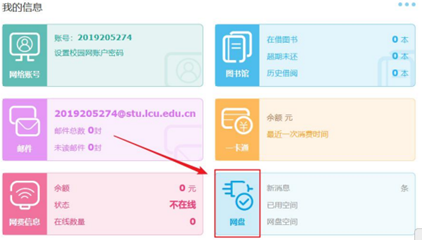
(2)在认证授权页面,点击【同意】,进入网盘主页面。

(3)点击右上角【客户端下载】,找到客户端程序,进行下载。

(4)下载并安装完成后,桌面会出现图标,如图所示:

(5)双击图标进入客户端,输入网盘地址(http://vdisk.lcu.edu.cn)、工号和数字聊大密码。可勾选自动登录,实现开机自动登录网盘。
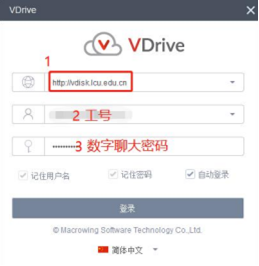
(6)点击上述步骤的【登录】按钮后,自动弹出Windows文件资源管理器。

个人库:个人独立空间,大小100GB,可自由创建文件夹或文件。
共享给我:同事共享过来的文档。
企业内容库:单位公共空间,大小1TB,由本单位管理员负责管理维护。其中,“共享空间”全校可见,由学校统一管理,另一个文件夹(如:教辅单位\网络信息中心)为各单位公共空间,文件夹管理员默认为本单位负责人(学院为书记和院长)。
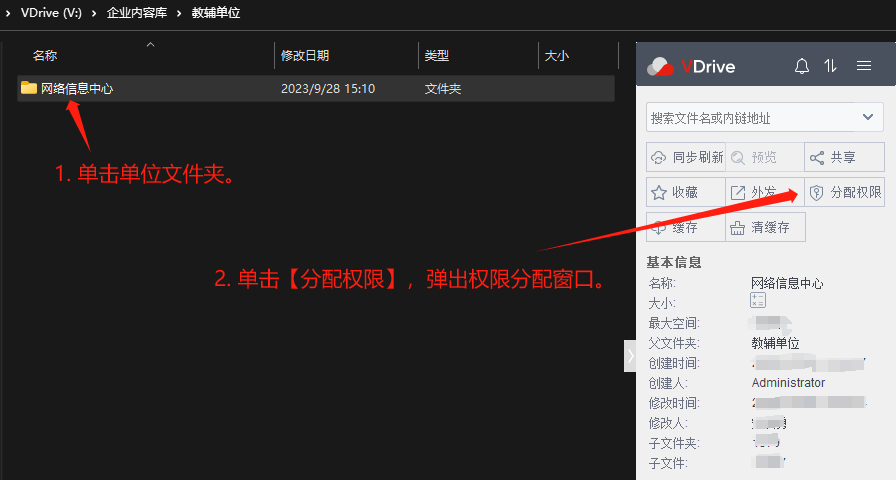
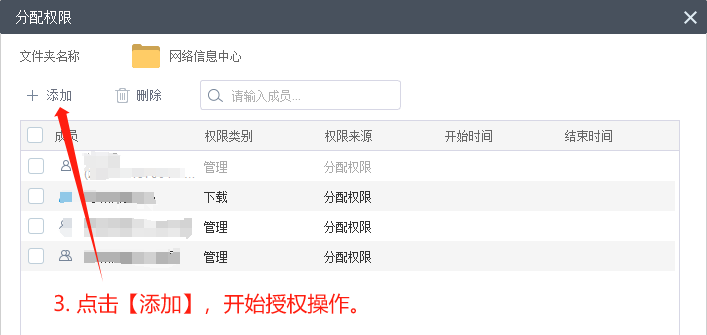
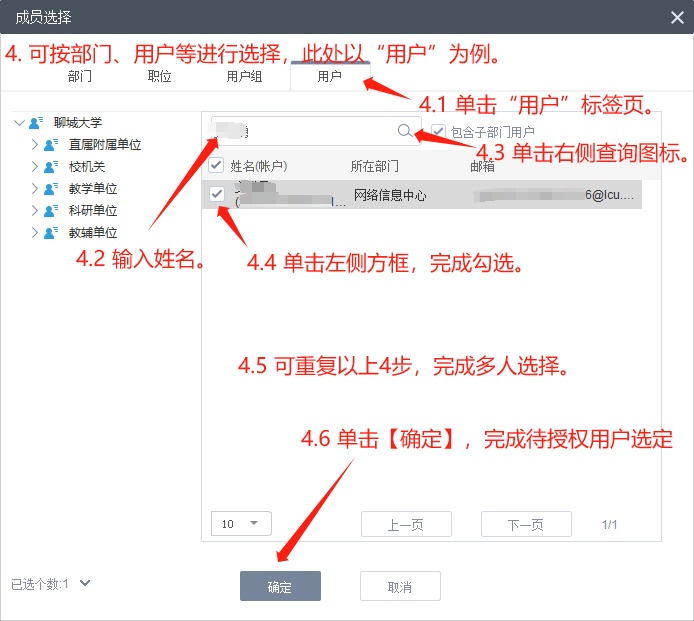
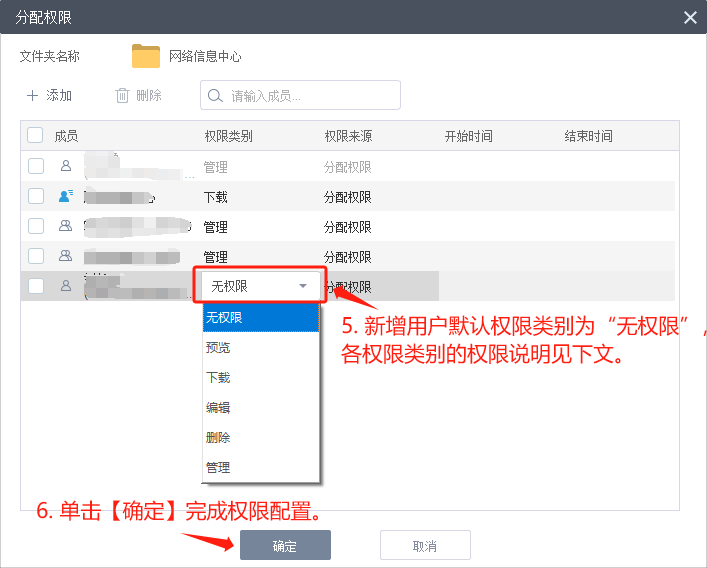
2.网盘使用简介
访问方式有2种:Web和客户端,其中客户端不支持多点同时登录。
3.文件权限说明
(1)共享:个人库中的文件(夹)可以分享给校内其他人员。
【文件共享】和【文件夹共享】的区别在于:在【共享给我】中查看共享给我的文件时,展现的方式不同,其中文件夹共享时所勾选的权限,其下子文件和子文件夹全部继承,此外其他的操作和流程一致。权限说明:
(1)预览:默认勾选不可取消,支持收件人预览共享的文件/文件夹。
(2)打印:勾选后,支持收件人打印共享的文件。
(3)下载:勾选后,默认勾选打印且不可取消,支持收件人打印、下载共享的文件。
(4)更新:勾选后,默认勾选打印和下载且不可取消,支持收件人打印、下载、更新共享的文件。
(2)分配权限。企业内容库中的文件(夹)可以通过分配权限实现多人协同。
(1)分配权限:企业内容库中的文件(夹)可以通过分配权限实现多人协同。
(2)无权限:无任何权限。常用作对小范围成员进行个别性的管控。
(3)预览:显示当前文件夹、子文件夹本身以及其中的文件,可预览这些文件,查看这些文件的元数据。
(4)下载:在预览基础上,新增可查看当前文件夹、子文件夹的操作日志。可打印、下载子文件,可下载子文件的历史文件。
(5)编辑:在下载基础上,新增对当前文件夹和子文件夹可新建文件和文件夹、可修改属性和元数据信息、可共享或外发。新增对子文件,可查看操作日志、次版本文件,可修改属性、元数据信息、更新数据、上传附件、可共享或外发。新增对历史文件回滚任一版本。
(6)删除:在编辑基础上,新增对当前文件夹和子文件夹可删除文件夹、删除文件夹评论。新增对子文件可删除子文件、删除子文件评论。新增对历史文件可删除历史文件。
(7)管理:在删除基础上,新增对当前文件夹和子文件夹可执行消息通知、设置视图、配置内容库策略,以及设置密级。新增对子文件设置密级。(勾选管理权限则代表包含以上所有权限粒度)
三、注意事项
使用聊大网盘过程中,请遵守国家和学校的有关规定,严禁上传、存储、使用、分享违反国家法律法规的内容或虚假信息、涉密信息等内容。
网络信息中心
2023年11月1日
最新内容
- 关于我校学生参加青岛科技大学“人工智能+”应用赛项目的公示 2025-07-24
- 聊城大学关于拟推荐参加第十九届“挑战杯”全国大学生课外学术科技作品竞赛“人工智能+”专项赛第二批项目公示 2025-07-20
- 聊城大学关于拟推荐参加第十九届“挑战杯”全国大学生课外学术科技作品竞赛“人工智能+”专项赛项目公示 2025-07-16
- 聊城大学关于拟推荐参加第十九届“挑战杯”全国大学生课外学术科技作品竞赛项目公示 2025-07-11
- 关于聊城大学邮件系统 启用安全二次验证及客户端专用密码功能的通知 2025-07-07
- 聊城大学2025年暑期后勤服务保障指南 2025-07-06
- 关于开展“我为聊大‘十五五’建言献策” 活动的公告 2025-07-06
- 关于启用“后勤e码通”二维码情况说明 2025-07-05
- 关于开展2025年聊城大学“书香满聊大”第四届暑期阅读活动的通知 2025-07-01
- 聊城大学附属小学2025年一年级招生摸底通知 2025-05-28

 规范 高效
规范 高效